從選取的直線、曲線或聚合線建立定線。
此指令將一系列圖形圖元轉換為定線,並在切線之間加入曲線 (可選)。
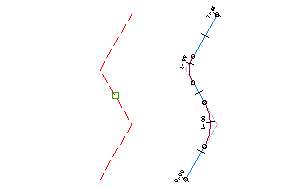
- 在圖面中繪製一條或多條直線、曲線或聚合線。
-
按一下


 查找。
查找。
- 選取圖形圖元,然後按 Enter。 註: 在指令行中輸入 XREF 以從外部參考圖面內選取圖元。請參閱 AutoCAD 說明,以取得有關外部圖面參考的更多資訊。
- 按 Enter 以接受定線方向或輸入 R 以反向該方向。
- 在「建立定線 - 從物件」對話方塊中,為定線輸入唯一的名稱。
- 輸入可選描述。
- 輸入起點樁號值。
- 在「一般」頁籤上,指定以下設定:
-
工址
指定要與定線相關聯的工址,或接受預設的「<無>」。若要取得更多資訊,請參閱〈關於工址〉。
- 「定線型式」
- 定線圖層
- 定線標示集
-
工址
- 如果您想要將設計準則套用至定線,請按一下「設計準則」頁籤,並指定「起始設計速度」以套用至定線起點樁號。
此設計速度將套用至整條定線。建立定線後,可以在其他樁號處套用其他設計速度。若要取得更多資訊,請參閱〈變更定線設計速度與設計準則性質的步驟〉。
- 若要將設計標準與定線關聯,請選取「使用準則式設計」勾選方塊。
在「設計準則」頁籤上,指定以下設定:
-
使用設計準則檔
選取此勾選方塊可將設計準則檔與定線關聯。選取此勾選方塊後,可以使用預設設計準則檔位置和「預設準則」性質。
註: C:\ProgramData\Autodesk\C3D <版本>\cht\Data\Corridor Design Standards\<單位> 目錄中找到的第一個設計準則檔依預設會在使用準則式設計功能時使用。 -
使用設計檢查集
選取此勾選方塊可將設計檢查集與定線關聯。選取該勾選方塊後,設計檢查集清單將變為可用。從清單中選取設計檢查。
-
使用設計準則檔
- 按一下「確定」。